QRコードはコード化された情報を表す2次元のバーコードであり、数値、英数字、バイトデータの効率的な処理を可能にします。QRコードを使用すると、最大7,366文字(半角)をエンコードできます。
次の図は、QRコードによるバーコードスパークラインの例を示します。
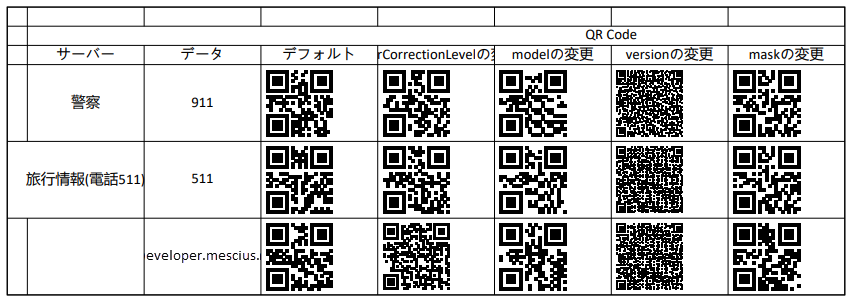
数式による定義
QRコードをワークシートに設定するには、次の数式を使用します。
=BC_QRCODE(value, color, backgroundColor, errorCorrectionLevel, model, version, mask, connection, connectionNo, charCode, charset, quietZoneLeft, quietZoneRight, quietZoneTop, quietZoneBottom)
メモ:「value」パラメータは必須であり、残りのパラメータはオプションです。 これは、DioDocs for Excelの「value」パラメータをサポートするすべてのバーコードに当てはまります。
パラメータ
| 名前 | 説明 |
|---|---|
| value | QRコードのシンボルにエンコードする文字列 |
| color | バーコードの色を表す色。デフォルト値は「rgb(0,0,0)」です。 |
| backgroundColor | バーコードの背景色を表す色。デフォルト値は「rgb(255,255,255)」です。 |
| errorCorrectionLevel | QRコードの誤り訂正レベルを表す文字列。「L、M、Q、H」の4つの誤り訂正レベルがあり、デフォルトレベルは「L」です。 |
| model | QRコードのモデルを表す値。「1、2」のモデルがあり、デフォルト値は「2」です。 |
| version | バージョン。有効なバージョン範囲はモデル1では「1-14」、モデル2では「1-40」であり、デフォルト値は「auto」です。 |
| mask | QRコードのマスクパターンを表す値。「auto」および「0-7」の8種類のマスクパターンがあります。 |
| connection | このシンボルが、連結メッセージの一部であるかどうかを表す値。デフォルト値は「false」です。 |
| connectionNo | このシンボルが、連結メッセージ内のどのブロックにあるかを指定する値。有効値は「0-15」であり、デフォルト値は「0」です。 |
| charCode | QRコードの文字集合を表す値。 |
| charset | 使用する文字セットを表す値。有効値は「UTF-8」、「Shift-JIS」です。 |
| quietZoneLeft | 左クワイエットゾーンのサイズを表す値。 |
| quietZoneRight | 右クワイエットゾーンのサイズを表す値。 |
| quietZoneTop | 上クワイエットゾーンのサイズを表す値。 |
| quietZoneBottom | 下クワイエットゾーンのサイズを表す値。 |
コードの使用
次のサンプルコードは、ワークシートにQRコードを設定します。
| C# |
コードのコピー
|
|---|---|
//新しいワークブックを作成します var workbook = new GrapeCity.Documents.Excel.Workbook(); //ワークシートのレイアウトとデータを設定します IWorksheet worksheet = workbook.Worksheets[0]; worksheet.Range["B:K"].ColumnWidth = 15; worksheet.Range["4:6"].RowHeight = 60; worksheet.Range["A:A"].ColumnWidth = 2; worksheet.Range["B2"].Value = "QR Code"; worksheet.Range["B2:K2"].Merge(true); worksheet.Range["I3:J3"].Merge(true); worksheet.Range["B3:H3"].Value = new object[,]{ {"サーバー", "データ", "デフォルト", "errorCorrectionLevelの変更", "modelの変更", "versionの変更", "maskの変更"} }; worksheet.Range["I3"].Value = "接続を変更します"; worksheet.Range["K3:K5"].Value = new object[,] { {"説明" }, {"バーコードデータが短すぎて接続シンボルを作成できないため、QRコードは生成されません。"}, {"バーコードデータが短すぎて接続シンボルを作成できないため、QRコードは生成されません。"} }; worksheet.PageSetup.PrintTitleColumns = "$A:$C"; worksheet.PageSetup.Orientation = PageOrientation.Landscape; worksheet.PageSetup.PrintGridlines = true; worksheet.Range["K4:K5"].Font.Color = Color.Red; worksheet.Range["K4:K5"].WrapText = true; worksheet.Range["B4:C6"].HorizontalAlignment = HorizontalAlignment.Center; worksheet.Range["B4:C6"].VerticalAlignment = VerticalAlignment.Center; worksheet.Range["B2:K3"].HorizontalAlignment = HorizontalAlignment.Center; worksheet.Range["B2:K3"].VerticalAlignment = VerticalAlignment.Center; worksheet.Range["B4:C6"].Value = new object[,] { {"警察", "911"}, {"旅行情報(電話511)", "511"}, { "", "www.grapecity.com"}, }; //数式を設定します for (var i = 4; i < 7; i++) { worksheet.Range["D" + i].Formula = "=BC_QRCODE" + "(C" + i + ")"; worksheet.Range["E" + i].Formula = "=BC_QRCODE" + "(C" + i + ",,,\"H\")"; worksheet.Range["F" + i].Formula = "=BC_QRCODE" + "(C" + i + ",,,,1)"; worksheet.Range["G" + i].Formula = "=BC_QRCODE" + "(C" + i + ",,,,,8)"; worksheet.Range["H" + i].Formula = "=BC_QRCODE" + "(C" + i + ",,,,,,3)"; worksheet.Range["I" + i].Formula = "=BC_QRCODE" + "(C" + i + ",,,,,,,\"true\",0)"; worksheet.Range["J" + i].Formula = "=BC_QRCODE" + "(C" + i + ",,,,,,,\"true\",1)"; } //PDFファイルに保存します workbook.Save("qrcode.pdf"); |
|